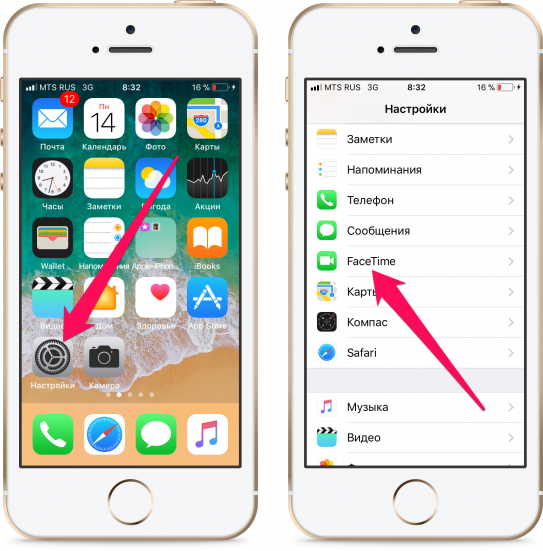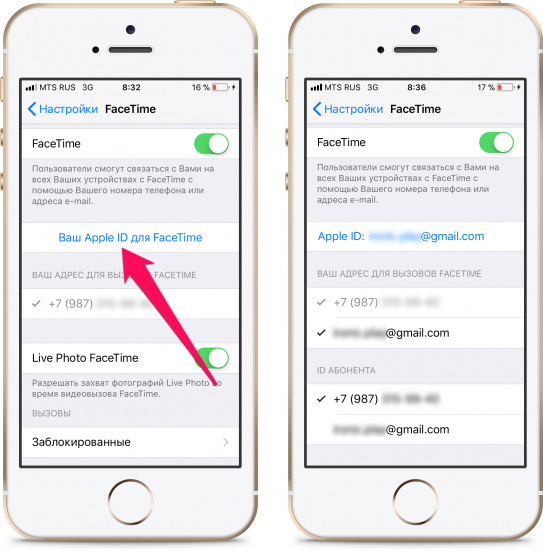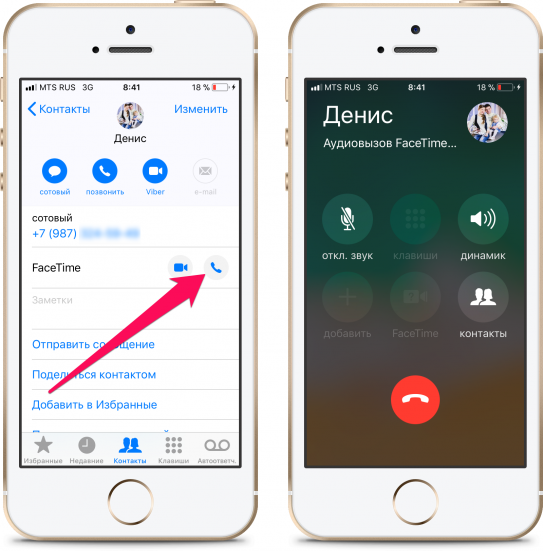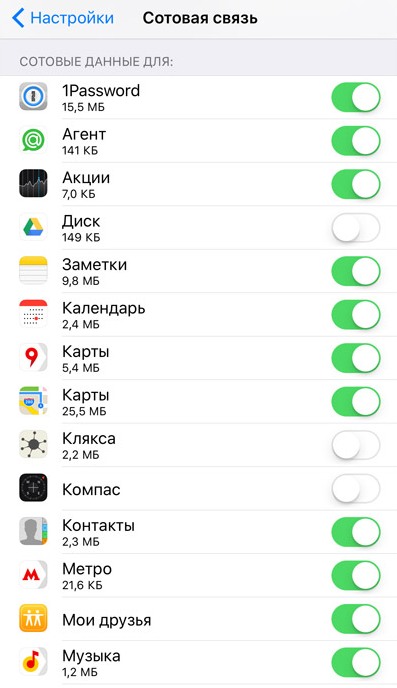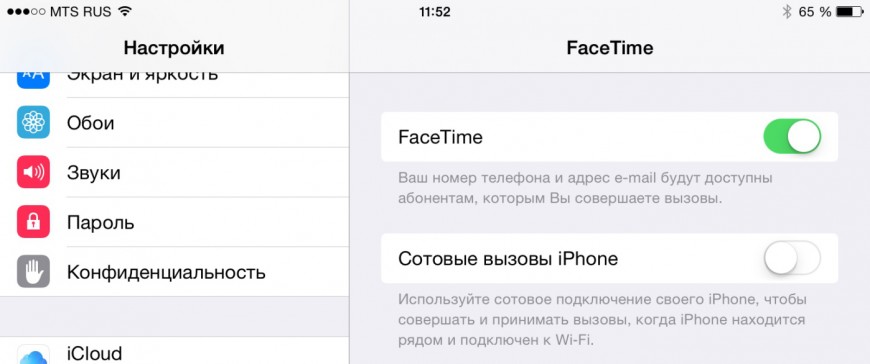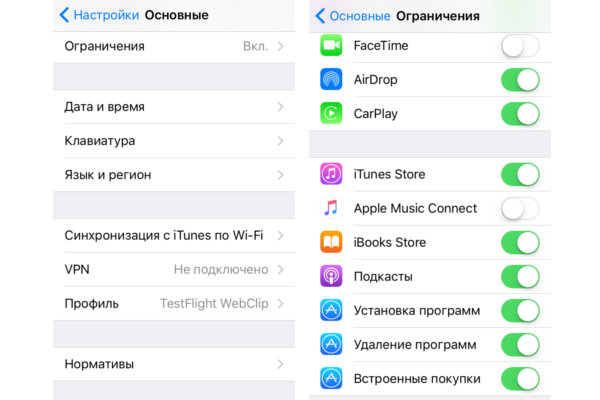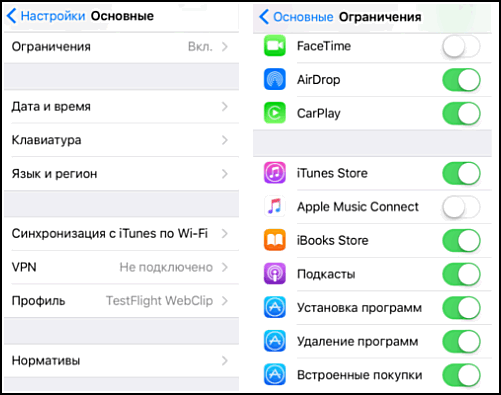- Не удается совершать вызовы FaceTime на iPhone или iPad
- Проверьте, доступна ли функция FaceTime
- Обновите настройки FaceTime после настройки нового устройства
- Чтобы избежать проблем с качеством звука FaceTime, используйте высокоскоростное подключение
- Если требуется дополнительная помощь
- Использование сервиса Face Time без подключения к Wi-Fi
- Активация сервиса
- Включение передачи данных
- Проблемы с совершением и приемом вызовов
- Facetime работает только через wifi
- Причины ошибки
- Способ 1: проверить услуги
- Способ 2: проверить передачу по сотовой связи
- Способ 3: обновить приложение
Не удается совершать вызовы FaceTime на iPhone или iPad
Для использования FaceTime на iPhone или iPad требуется подключение к сотовой сети или сети Wi-Fi. В противном случае могут возникнуть проблемы по одной из следующих причин.
Проверьте, доступна ли функция FaceTime
- Приложение FaceTime и аудиовызовы FaceTime могут быть недоступны в некоторых странах и регионах и могут не поддерживаться некоторыми операторами связи.
- Переадресация вызовов недоступна в FaceTime.
- Вызов FaceTime нельзя преобразовать в телефонный звонок или аудиовызов FaceTime. Завершите текущий вызов и совершите новый.
- Убедитесь, что не наблюдаются перебои в работе службы FaceTime.
Обновите настройки FaceTime после настройки нового устройства
Если у вас возникли проблемы с приемом вызова FaceTime после настройки, обновите устройство, выполнив следующие действия:
- При необходимости обновите устройство до последней версии iOS или iPadOS.
- В приложении «Настройки» выберите «Сотовая связь». Убедитесь, что ваш номер активен. Если у вас несколько SIM-карт, убедитесь, что номер телефона, который вы хотите использовать, выбран и включен.
- В приложении «Настройки» выберите «FaceTime». Выключите FaceTime, а затем снова включите.
- Нажмите на номер телефона, который вы хотите использовать с FaceTime.
Чтобы избежать проблем с качеством звука FaceTime, используйте высокоскоростное подключение
Если сотовая сеть либо сеть Wi-Fi передает данные на низкой скорости или если другие пользователи используют эту же сеть Wi-Fi для потоковой передачи аудио- или видеоданных, могут возникать следующие проблемы.
- Предупреждения о качестве подключения или невозможность подключиться
- Фрагментарное изображение при видеовызовах
- Черный экран
- Разрывы подключения при вызовах
Убедитесь, что вы и ваш абонент используете сотовую сеть или сеть Wi-Fi с высокой скоростью передачи данных. При использовании приложения FaceTime в сети Wi-Fi необходимо широкополосное подключение.
Если требуется дополнительная помощь
Если ни одна из указанных выше причин неприменима к вашей ситуации, но вы по-прежнему не можете совершать или принимать вызовы FaceTime, выполните указанные ниже действия.
- Убедитесь, что ваше устройство подключено к Интернету по сети Wi-Fi или сотовой сети передачи данных.
Получите дополнительные сведения, если ваш маршрутизатор, брандмауэр или ПО безопасности ограничивают доступ к Интернету. - При использовании FaceTime в сотовой сети убедитесь, что параметр «Сотовые данные» для FaceTime включен. Выберите «Настройки», нажмите «Сотовые данные» или «Мобильные данные», затем включите FaceTime. На iPad выберите «Настройки» > «Сотовые данные».
- Перейдите в меню «Настройки» > FaceTime и убедитесь, что параметр FaceTime включен.
- Если появляется надпись «Ожидание активации», отключите и снова включите FaceTime. Узнайте, что делать, если не удается активировать FaceTime.
- Если параметр FaceTime отсутствует, убедитесь, что он и «Камера» не отключены в меню «Настройки» > «Экранное время» > «Ограничения конфиденциальности и контента» > «Разрешенные приложения».
- Убедитесь, что номер телефона или адрес электронной почты указан верно.
- Перейти в меню «Настройки» > «Основные» > «Дата и время» и включите параметр «Автоматически».
- Перезапустите устройство.
- Обновите устройство до последней версии iOS или iPadOS.
Использование сервиса Face Time без подключения к Wi-Fi
Раньше Фейс Тайм без Вай Фая не работал. Отказ Apple от поддержки сети 3G было негативно воспринято публикой, поэтому в скором времени появилась возможность совершать и принимать звонки через мобильные данные. Поэтому если у вас Фейс Тайм без Вай Фая не работает, ищите причину сбоя в устройстве.
Активация сервиса
Сервис FaceTime был представлен в 2010 году, а поддержку 3G/LTE получил только в 2012. Поэтому если вы будете искать, почему Фейс Тайм без Вай Фая не работает, то найдете большое количество постов на форумах и статей за 2011 год, в которых рассказывается, как снять ограничение на использование мобильных данных.
Для выполнения этой процедуры требовался jailbreak, так как она подразумевала редактирование конфигурационного файла. Но теперь это не имеет значения: поддержка 3G/LTE имеется больше 5 лет, нужно лишь правильно воспользоваться предоставленной возможностью.
Первым делом включите и активируйте сервис в настройках iOS:
- Откройте настройки и зайдите в меню FaceTime.
- Тапните по кнопке «Ваш ID».
- Укажите данные профиля, который собираетесь использовать для общения через Face Time.
- Подождите, пока завершится активация сервиса.
После завершения активации укажите адрес и телефон для вызовов по FaceTime, а также идентификатора, по которому вас будут находить другие пользователи сервиса.
Если на этапе активации возникают проблемы:
- Убедитесь, что мобильные данные включены.
- Выключите и включите обратно Фейс Тайм.
- Откройте настройки даты и установите определение по сети.
- Перезагрузите устройство.
Кроме того, проверьте, чтобы в списке ограничений не был включен запрет на работу Face Time. Сервис также может не работать в отдельных странах и не поддерживаться некоторыми операторами сотовой связи.
Активация может занять до 24 часов. Если по прошествии суток ничего не меняется, убедитесь, что на устройстве установлена последняя версия iOS, а затем свяжитесь со службой поддержки Apple.
Включение передачи данных
Если после включения и успешной активации Face Time не работает через Wi-Fi, убедитесь, что мобильные данные передаются:
- Откройте настройки.
- Найдите раздел «Сотовая связь».
- Выберите «Сотовые данные» и включите передачу для FaceTime.
Если вы не включите передачу данных для FaceTime, то в других приложениях мобильный интернет может работать, но совершать или принимать звонки через сервис вы не сможете. Из этого возникает неправильный вывод, что служба не поддерживает 3G и LTE. После короткого поиска решения в интернете вывод подтверждается сообщениями на форумах за 2011 год.
Если не обратить внимания на дату, то можно дойти до джейлбрейка ради добавления поддержки 3G в FaceTime. Как вы уже поняли, это бессмысленно, потому что мобильные сети давно поддерживаются – нужно только их включить.
Проблемы с совершением и приемом вызовов
Если после успешной активации не удается совершить вызов по FaceTime, то причиной этого может быть:
- Отсутствие поддержки сервиса в стране или со стороны оператора.
- Служба FaceTime не поддерживает переадресацию вызовов.
- Вы пытаетесь перейти с вызова Фейс Тайм на телефонный вызов или аудиовызов.
Если ни один из перечисленных факторов не описывает вашу ситуацию, но вы все равно не можете принимать и совершать звонки, выполните следующие действия:
- Проверьте работу мобильных данных.
- Откройте настройки FaceTime и убедитесь, что сервис включен и активирован.
- Откройте список ограничений (Основные – Ограничения) и удостоверьтесь в том, что Камера и FaceTime работают без запретов.
- Включите автоматическое определение даты и времени в настройках IOS.
- Перезапустите устройство.
- Обновитесь до последней поддерживаемой версии iOS.
Если совершить или принять звонок все-таки получается, но при разговоре возникают проблемы со звуком или изображением, убедитесь, что собеседник использует широкополосное подключение по Wi-Fi или быструю передачу мобильных данных. Это актуально в том случае, если постоянно появляется предупреждение о невозможности установить подключение, видео идет рывками, отображается черный экран или связь обрывается.
Facetime работает только через wifi
Если Facetime работает только через Wi-Fi, значит пользователь указал неверные настройки сотовой связи, установлено ограничение на передачу или сим-карта не поддерживает высокоскоростной интернет. Последний пункт все реже встречается у обладателей смартфонов.
Причины ошибки
В случаях, когда FaceTime без WiFi не работает, проверяют:
- уровень сигнала и тип подключения к Интернету. Сим-карта может не поддерживать тип 3G или LTE;
- настройки «Сотовой связи». Передача данных может быть отключена;
- актуальность версии программы, если возник системный сбой;
- активировано ли приложение и сервис AppleID.
Первое, что должен сделать пользователь, когда Facetime не работает через 3G – перезапустить приложение. Это возможно через запущенные задачи, нажав на клавишу «Домой». В списке найти средство видеосвязи и удалить. Как только приложение будет перезапущено – выполнить перезагрузку мобильного устройства.
Если указанные способы не помогли – перейти к более радикальным мерам.
Способ 1: проверить услуги
Приобретая сим-карту, будущий владелец должен быть уверен в подключении высокоскоротного Интернета. Пакет услуг может быть не активирован или недоступен для данного оператора. Чтобы проверить наличие пакетных мегабайт, нужно посетить официальный сайт поставщика услуг.
Информация, как посмотреть данные по счету, на примере MTC:
- Зайти на официальный сайт – Интернет-помощник.
- Предоплата – ввести номер мобильного и пароль.
- Для первого входа: кликнуть по разделу «Зарегистрироваться».
- Указать запрашиваемые данные: номер мобильного, адрес электронной почты, пароль.
- Получив доступ к персональному кабинету, перейти в раздел «Информация по пакетным услугам».
При наличии активной подписки, пользователю стоит обратиться к оператору связи.
Способ 2: проверить передачу по сотовой связи
Прежде чем использовать подключение по 3G или 4G, пользователь должен проверить активность функции.
Инструкция, как включить передачу сотовой связи:
- Открыть «Настройки» — Сотовая связь.
- Переместить ползунок в активное состояние – указать Facetime для подключения через мобильный Интернет.
- Перезагрузить смартфон.
Подключаясь к 4G, нужно проверить уровень сигнала. Поговорить или отправить сообщение, если пользователь находится вне покрытия – не получится.
Способ 3: обновить приложение
Случаются системные сбои, когда владельцы устройств не могут позвонить по Facetime без Wi-Fi. Приложение регулярно обновляется, но иногда новые версии могут установить некорректно или постоянно сбрасывать подключение.
Чтобы восстановить корректную работу, следует:
- Убрать из активных приложений.
- Перейти в AppStore и ввести «Facetime».
- Выбрать пункт «Восстановить».
Выполнив указанные варианты, владелец устройства сможет восстановить работу приложения. Если Facetime продолжает работать только через Wi-Fi – обратиться в техническую поддержку пользователей, воспользовавшись официальным сайтом.